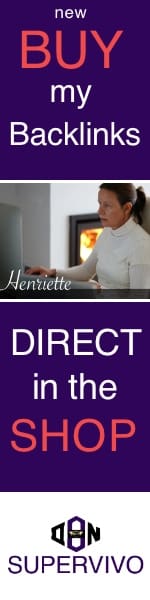RAM-geheugen upgraden is een uitstekende manier om de computer prestaties te verbeteren en de algehele gebruikservaring te optimaliseren. In dit artikel wordt een eenvoudige, stap voor stap benadering gepresenteerd, waarmee zowel beginners als gevorderde gebruikers hun computers kunnen voorzien van meer geheugen. Een upgrade van het RAM-geheugen kan zorgen voor snellere applicatieloadtijden en een soepelere multitasking ervaring, waardoor het aantrekkelijk wordt voor gamers en professionals alike.
Waarom RAM-geheugen upgraden?
Het upgraden van RAM-geheugen biedt tal van voordelen voor gebruikers die hun computer willen optimaliseren. Dit is vooral belangrijk voor diegenen die streven naar een betere gebruikerservaring, of ze nu werken, gamen of meerdere toepassingen tegelijkertijd willen draaien.
Verbeterde prestaties van je computer
Een van de belangrijkste voordelen van RAM-upgrade is het vermogen om de computersnelheid te verhogen. Met meer RAM kan een computer sneller gegevens verwerken, wat leidt tot een soepelere werking van het besturingssysteem en toepassingen. Dit is cruciaal voor zowel alledaagse taken als intensieve programma’s die veel geheugen vereisen.
Multitasking en gaming verbeteringen
Met verhoogde RAM-capaciteit kunnen gebruikers probleemloos multitasking uitvoeren. Dit betekent dat meerdere programma’s zonder enige hapering kunnen draaien. Dit versterkt de algehele efficiëntie. Voor gamers is het upgraden van RAM-geheugen essentieel, aangezien moderne games vaak aanzienlijke geheugenvereisten hebben. Dit verhoogt niet alleen de gaming prestaties, maar zorgt ook voor een meeslepende ervaring zonder vertraging of stotteren.
Wat is RAM-geheugen?
RAM-geheugen, of Random Access Memory, speelt een cruciale rol in de prestaties van een computer. Het is een tijdelijke opslag die snelle toegang tot gegevens mogelijk maakt voor de CPU. Zodra je een programma of applicatie opent, worden de benodigde gegevens vanuit de harde schijf naar het RAM-geheugen geladen. Dit zorgt ervoor dat de computer vlotter en efficiënter kan werken. Maar wat is RAM precies en welke soorten zijn er beschikbaar?
De rol van RAM in je computer
De rol van RAM is essentieel voor de algehele functionaliteit van een systeem. Het biedt de snelheid die nodig is om applicaties te draaien en multitasking mogelijk te maken. Hoe meer RAM-geheugen een computer heeft, des te meer programma’s tegelijkertijd kunnen draaien zonder vertraging. Dit is met name belangrijk voor intensieve taken zoals videobewerking of gaming.
Verschillende soorten RAM-geheugen
Er zijn verschillende types RAM-geheugen die je kunt tegenkomen, waaronder DDR en SDRAM. DDR, wat staat voor Double Data Rate, is een populaire vorm die hogere snelheden biedt door gegevens op zowel de stijgende als dalende rand van de klokcyclus over te dragen. SDRAM, of Synchronous Dynamic RAM, biedt ook snelheden die afgestemd zijn op de kloksnelheid van de CPU. Elk type heeft zijn eigen voordelen en toepassingen, afhankelijk van de behoeften van de gebruiker en de specificaties van het systeem.
Hoe upgrade je RAM-geheugen stap voor stap?
Een RAM-upgrade kan de prestaties van een computer aanzienlijk verbeteren. Voor een succesvolle upgrade is het belangrijk om de juiste RAM upgrade benodigdheden te verzamelen en de juiste stappen te volgen. Dit artikel biedt hulp bij het begrijpen van deze benodigdheden en geeft duidelijke installatie instructies RAM om de upgrade soepel te laten verlopen.
Benodigdheden voor de upgrade
Voordat je begint, zorg ervoor dat je alles hebt wat je nodig hebt. De volgende items zijn essentieel:
- Nieuw RAM-geheugen dat compatibel is met je systeem
- Schroevendraaier (gebruik eventueel een antistatische band)
- Een goed verlichte werkplek
- Een handleiding of het gebruikershandboek van je computer
Stap voor stap instructies
Het proces van het upgraden van RAM is relatief eenvoudig, mits je de juiste stappen volgt. Hier zijn de installatie instructies RAM in enkele duidelijke stappen:
- Schakel de computer uit en koppel alle kabels los.
- Verwijder de zijplaat van de behuizing met de schroevendraaier.
- Zoek de RAM-slots op het moederbord.
- Verwijder het oude RAM-geheugen door de clips aan de zijkanten van de sleuf naar buiten te duwen.
- Plaats het nieuwe RAM-geheugen op de juiste manier in de sleuf en druk voorzichtig naar beneden tot de clips vastklikken.
- Bevestig de zijplaat van de behuizing terug.
- Sluit alle kabels weer aan en start de computer op.
Compatibiliteit controleren
Bij het upgraden van RAM is het essentieel om te controleren of de nieuwe modules compatibel zijn met het bestaande systeem. Dit proces begint met het type RAM identificeren dat jouw computer ondersteunt. Door de juiste specificaties vast te stellen, zorgt men ervoor dat de upgrade soepel verloopt en dat er geen problemen optreden bij de installatie.
Type RAM-geheugen identificeren
Om te bepalen welk type RAM-geheugen je nodig hebt, is het belangrijk om de huidige configuratie te analyseren. Dit kan gedaan worden met behulp van hulpprogramma’s zoals CPU-Z, dat gedetailleerde informatie biedt over de geïnstalleerde RAM-modules. Een andere manier is het handmatig bekijken van de RAM-modules in de computer zelf. Zoek naar het label op de module, waarop het type wordt aangegeven, zoals DDR3 of DDR4.
Ondersteuning van het moederbord verifiëren
Het bevestigen van moederbord ondersteuning is een andere cruciale stap. Elk moederbord heeft specifieke eisen voor RAM, die vermeld staan in de gebruikershandleiding. Hierin staat welke soorten en snelheden van RAM compatibel zijn. Kijk vooral naar de maximale capaciteit en het aantal beschikbare slots. Hiermee kan men de RAM compatibiliteit effectief vaststellen en ervoor zorgen dat de upgrade zonder problemen verloopt.
Stappen voor het installeren van nieuw RAM-geheugen
Bij het uitvoeren van RAM installatie stappen is het belangrijk om goed voorbereid te zijn. Dit begint met het computer voorbereiden voor de upgrade, zodat het installatieproces soepel verloopt. Volg de onderstaande richtlijnen voor een succesvolle installatie.
Computer voorbereiden voor de upgrade
Voordat met het proces wordt begonnen, moet men enkele essentiële stappen doorlopen:
- Zet de computer uit en koppel alle kabels los.
- Verplaats de computer naar een droge, stofvrije omgeving.
- Zorg ervoor dat de werkomgeving statisch veilig is. Dit kan door een antistatische armband te dragen of de computerbehuizing aan te raken.
Installatieproces in detail
Met de computer goed voorbereid kan het echte installatieproces beginnen. Hier zijn een aantal RAM installatie tips om nu in gedachten te houden:
- Verwijder de zijpaneel van de computerkast om toegang te krijgen tot de interne components.
- Zoek de RAM-sleuven op het moederbord. Meestal zijn deze dicht bij de centrale processor geplaatst.
- Plaats de nieuwe RAM-modules in de juiste sleuven, zorg ervoor dat ze stevig vastzitten.
- Sluit het zijpaneel van de computerkast en verbind alle kabels.
RAM-geheugen testen na de upgrade
Na de upgrade van het RAM-geheugen is het van groot belang om te bevestigen dat alles naar behoren functioneert. Dit kan door het RAM te testen en de prestaties te meten met behulp van diverse softwaretools. Deze tools helpen bij het evalueren van de efficiëntie en snelheid van de nieuwe modules.
Hoe je de prestaties kunt meten
Om de prestaties van het nieuwe RAM-geheugen te meten, kan men gebruikmaken van verschillende benchmarking-tools. Programma’s zoals MemTest86 en UserBenchmark bieden gedetailleerde informatie over de snelheid en stabiliteit van het geheugen. Door deze software te gebruiken, kan men de prestaties meten in vergelijking met de vorige configuratie. Het is belangrijk om regelmatig het RAM te testen, vooral na een upgrade, om eventuele afwijkingen tijdig op te sporen.
Problemen oplossen bij installatie
Soms kunnen installatieproblemen optreden, zelfs bij de beste RAM-modules. Typische uitdagingen zijn onder andere incompatibiliteit met de bestaande hardware of slechte verbindingen. Om deze problemen op te lossen, is het verstandig om de volgende stappen te volgen:
- Controleer of de RAM-modules goed zijn geplaatst in de slots.
- Verifieer of het moederbord de juiste RAM-typologie ondersteunt.
- Voer een BIOS-update uit indien nodig, om compatibiliteitsproblemen te minimaliseren.
Door deze stappen te volgen, kan men veelvoorkomende installatieproblemen oplossen en zorgen voor een optimale werking van het nieuwe RAM.
Verschillende RAM-geheugen merken en modellen
Het kiezen van de juiste RAM-geheugen kan een belangrijke stap zijn bij het optimaliseren van de prestaties van een computer. Met een verscheidenheid aan RAM merken en modellen op de markt kan het soms overweldigend zijn om een keuze te maken. Het is essentieel om RAM modellen te vergelijken op basis van hun specificaties, reputatie en gebruikersfeedback.
Populaire merken vergelijken
Bij het overwegen van RAM merken zijn er enkele die zich hebben bewezen in de industrie. Merken zoals Corsair, Kingston en Crucial bieden verschillende modellen die doorgaans betrouwbaar zijn en klanttevredenheid genieten. Corsair staat bekend om zijn hoge prestaties voor gaming. Kingston biedt een verscheidenheid aan opties, geschikt voor zowel casual gebruikers als professionals. Crucial blinkt uit in prijs-kwaliteitverhouding.
Kies de juiste capaciteit en snelheid
Bij het selecteren van RAM is het belangrijk om capaciteit en snelheid te kiezen die passen bij de behoeften. Voor gaming systemen kan een hogere snelheid een verbeterde spelervaring opleveren. Voor professionals die zware applicaties gebruiken, zoals videobewerking of grafisch ontwerp, kan duurdere RAM met meer capaciteit van groot belang zijn. Overweeg hoeveel RAM in totaal nodig is en of de gekozen snelheid het systeem daadwerkelijk kan verbeteren.
Veelvoorkomende vragen over RAM-upgrades
Bij het overwegen van een RAM-upgrade zijn er vaak enkele vragen die opkomen. Veelgestelde vragen RAM zijn onder meer hoe de upgrade de garantie van de computer beïnvloedt. Het is belangrijk om te controleren of de fabrikant ondersteuning biedt voor RAM-wijzigingen, aangezien sommige garanties vervallen als niet-originele onderdelen worden gebruikt. Dit is een belangrijke overweging voor iedereen die zijn computer wil verbeteren zonder de garantie te verliezen.
Daarnaast komt de snelheid van RAM vaak ter sprake. Veel mensen vragen zich af of snellere RAM daadwerkelijk zal resulteren in verbeterde prestaties. Over het algemeen geldt dat de prestaties toenemen naarmate de snelheid van het RAM-geheugen hoger is, maar de daadwerkelijke impact kan variëren afhankelijk van de specifieke toepassingen die hij of zij gebruikt. RAM-installatie tips omvatten ook het kiezen van een geschikte snelheid die compatibel is met het moederbord om optimaal te presteren.
Een andere veelvoorkomende vraag is hoeveel RAM een gemiddelde gebruiker echt nodig heeft. Voor de meeste dagelijkse taken zoals browsen en tekstverwerking is 8 GB vaak voldoende. Echter, voor gamers en professionelen die met zware software werken, zoals videobewerking of softwareontwikkeling, kan 16 GB of meer een betere keuze zijn. Dit laat zien hoe belangrijk het is om de RAM upgrade vragen goed te overwegen voordat men tot een aankoop overgaat.